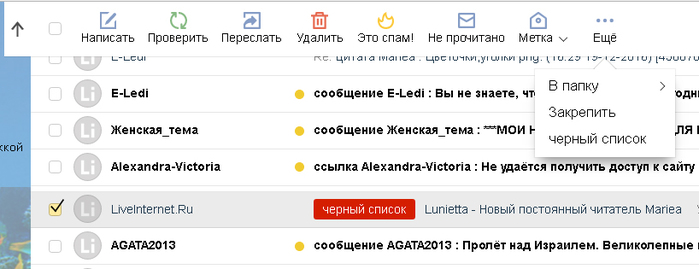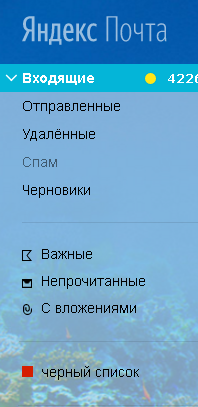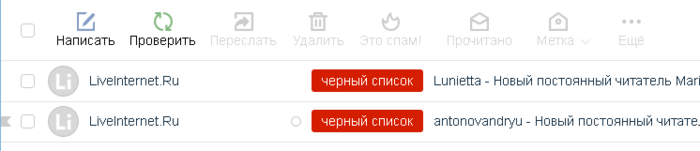-Рубрики
- вышивка (605)
- лентами (168)
- бисером (76)
- в смешанной технике (59)
- крестиком (51)
- объемная (47)
- гладью (44)
- золотом (34)
- хардангер (30)
- крейзи-квилт (22)
- длинный стежок (лонгстич) (13)
- крюил (10)
- барджелло (8)
- в технике "сашико" (2)
- "алмазная" (1)
- книги, журналы (505)
- вышивка крестиком (55)
- пэчворк, квилт (30)
- хардангер, мережка (28)
- вышивка лентами (28)
- бисер (25)
- Creation point de croix (23)
- универсальное руководство по вышивке (23)
- "Вышивка: просто и красиво" (21)
- гладь (20)
- в смешанной технике (17)
- Журнал "RAKAM" (12)
- Журнал "Лена" (11)
- "1000 idee a puntocroce" (10)
- цветы из ткани (10)
- объемная вышивка (8)
- рисунок (7)
- для интерьера (7)
- журнал "Рукоделие модно и просто" (6)
- крюил (6)
- изонить (5)
- "Rico Dising". (4)
- декор (4)
- бразильская вышивка (4)
- SUSANNA (3)
- журнал "EMBROIDERY" (2)
- крейзи-квилт (2)
- вышивка в технике "сашико" (2)
- шьём игрушки (2)
- кулинария (2)
- барджелло (2)
- вышивка золотом (2)
- техника блэкворк (2)
- крючком и спицами (2)
- декупаж (2)
- шитье (1)
- журнал "Лиза" (1)
- журнал "Делаем сами" (1)
- журнал "Ручная работа" (1)
- с миру по нитке (471)
- Россия (71)
- Франция (68)
- Великобритания (57)
- Италия (43)
- Япония (32)
- Испания (27)
- Китай (15)
- Греция (15)
- Германия (15)
- Индия (13)
- Австрия (9)
- США (8)
- Сингапур (7)
- Болгария (6)
- Африка (6)
- Австралия (6)
- Турция (6)
- Индонезия (4)
- Швейцария (4)
- Португалия (4)
- Нидерланды (3)
- Южная Корея (3)
- Египет (3)
- Бразилия (3)
- Бельгия (3)
- Тайланд (2)
- Дания (2)
- ОАЭ (2)
- Новая Зеландия (1)
- Ирландия (1)
- Чехия (1)
- Боливия (1)
- Румыния (1)
- Эфиопия (1)
- Кения (1)
- Канада (1)
- Саудовская Аравия (1)
- Белиз (1)
- Израиль (1)
- Голландия (1)
- кулинарные рецепты (341)
- пироги, булочки (78)
- салаты (65)
- мясные блюда (49)
- торты (23)
- рыбные блюда (16)
- бутерброды (13)
- консервирование (9)
- для аэрогриля (8)
- соусы (7)
- пицца (5)
- Супы (4)
- овощные блюда (2)
- декор (245)
- декупаж (82)
- мастер-класс (40)
- точечная роспись (35)
- рисунок (14)
- фоамиран (10)
- шитье (237)
- пэчворк, квилт (130)
- уроки (67)
- игрушки (11)
- здоровье и красота (167)
- Разное (135)
- полезные советы (78)
- подборка мастер-классов (7)
- вязание (133)
- румынское кружево (50)
- ирландское кружево (34)
- шаль (6)
- брюггское кружево (4)
- спицами (3)
- крючком (1)
- игольницы (70)
- интерьер (58)
- фото (49)
- комнатные растения (31)
- для дневника (25)
- батик (15)
- ремонт (12)
- Религия (5)
- стихи (4)
- кинотеатр (2)
- моё творчество (23)
- цветы из ткани (144)
- мастер-классы (101)
-Музыка
- cerrone - suppernature
- Слушали: 50 Комментарии: 1
- Led Zeppelin - Black Dog
- Слушали: 21 Комментарии: 0
- Pink Floyd - Another brick in the wall, одна из любимых мной групп
- Слушали: 109 Комментарии: 0
-Поиск по дневнику
-Подписка по e-mail
-Друзья
-Сообщества
-Статистика
Другие рубрики в этом дневнике: шитье(237), цветы из ткани(144), фото(49), стихи(4), с миру по нитке(471), ремонт(12), Религия(5), Разное(135), моё творчество(23), кулинарные рецепты(341), комнатные растения(31), книги, журналы(505), кинотеатр(2), интерьер(58), игольницы(70), здоровье и красота(167), декор(245), вязание (133), вышивка(605), батик(15)
Без заголовка |
Это цитата сообщения Mariea [Прочитать целиком + В свой цитатник или сообщество!]
|
|
Без заголовка |
Это цитата сообщения _Lyubasha_K_ [Прочитать целиком + В свой цитатник или сообщество!]
|
|
Без заголовка |
Это цитата сообщения Veta-z [Прочитать целиком + В свой цитатник или сообщество!]
                        |
Серия сообщений "ШПАРГАЛКИ":
Часть 1 - Шрифты с кодами
Часть 2 - HTML-шпаргалка для чайников
...
Часть 38 - Как изменить размер ролика из Ютуба
Часть 39 - В ПОМОЩЬ НОВИЧКАМ НА ЛиРу
Часть 40 - Видеоуроки для новичков ЛиРу
Часть 41 - Убираем кликабельность картинок
Часть 42 - Урок для Ли.ру Как создавать рубрики и подрубрики
...
Часть 44 - В помощь новичкам -СПРАВОЧНАЯ СИСТЕМА ЛИру!
Часть 45 - Коды цветов на HTML и названия палитры цветов
Часть 46 - Осваиваем компьютер
|
Без заголовка |
Это цитата сообщения Else5 [Прочитать целиком + В свой цитатник или сообщество!]
 Сегодня получил вот такой вопрос от ЛюбовьАнатольевна : “Как отписаться от сообщений и цитат некоторых друзей? разделить на группы? или как?
Сегодня получил вот такой вопрос от ЛюбовьАнатольевна : “Как отписаться от сообщений и цитат некоторых друзей? разделить на группы? или как?
Давно и самому хотелось затронуть этот вопрос, а тут как раз такой удобный случай.

Сначала хотелось бы написать о том откуда вообще возникает желание “отписаться от сообщений и цитат некоторых друзей”.
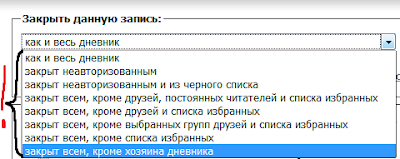 Всё дело в том, что многие пользователи ЛиРу заходят в эту соц.сеть как на работу и начинается “цитирование” (доходящее до 50 цитат в день, а если перемножить количество уведомлений об этих цитатах на количество друзей, то получается просто сумасшедший шквал писем в почтовом ящике), а если мои интересы не на 100% пересекаются с таким пользователем, а только на 1-5%?
Всё дело в том, что многие пользователи ЛиРу заходят в эту соц.сеть как на работу и начинается “цитирование” (доходящее до 50 цитат в день, а если перемножить количество уведомлений об этих цитатах на количество друзей, то получается просто сумасшедший шквал писем в почтовом ящике), а если мои интересы не на 100% пересекаются с таким пользователем, а только на 1-5%?
Вот и приходиться защищать себя от не нужного “мусора”!

Удачи Вам в этом нелёгком деле – сортировки!
Смотреть другие сообщения в разделе “Настройки дневника”
|
Наводим порядок в дневнике! |
Это цитата сообщения Nelya_Gerbekova [Прочитать целиком + В свой цитатник или сообщество!]
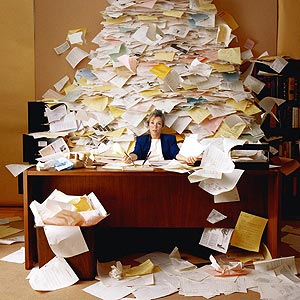
Не могу оставить письма с вопросами своих читателей-новичков без внимания! Я,![]() Nelya Gerbekova даю ссылки на уже написанные, продвинутыми пользователями уроки и учебники для новичков,но бывает и так,что в найденном материале они не могут найти ответы на свои вопросы и потому появляются вот такие незапланированные посты. А кажется,что всё уже сказано,написано, разжевано и преподнесено на блюдечке.
Nelya Gerbekova даю ссылки на уже написанные, продвинутыми пользователями уроки и учебники для новичков,но бывает и так,что в найденном материале они не могут найти ответы на свои вопросы и потому появляются вот такие незапланированные посты. А кажется,что всё уже сказано,написано, разжевано и преподнесено на блюдечке.
Чтобы помочь новичкам администрация ![]() ValeZ обратилась к более опытным пользователям, предлагая мозговой штурм Что делать новичку с дневником? Не знаю, чем всё это закончилось и какие сделаны выводы,но поток вопросов от новичков не прекращается и это вполне объяснимо. Популярность LiveInternet растёт и, естественно, растёт поток вновь прибывших . Cтараюсь ответить каждому в "личку",но если вопросы повторяются рождается очередной урок для новичков. По этическим соображениям не показываю скрины писем, лишь добавлю,что большинство писем о том, как разложить все сообщения по полочкам т.е. упорядочить.
ValeZ обратилась к более опытным пользователям, предлагая мозговой штурм Что делать новичку с дневником? Не знаю, чем всё это закончилось и какие сделаны выводы,но поток вопросов от новичков не прекращается и это вполне объяснимо. Популярность LiveInternet растёт и, естественно, растёт поток вновь прибывших . Cтараюсь ответить каждому в "личку",но если вопросы повторяются рождается очередной урок для новичков. По этическим соображениям не показываю скрины писем, лишь добавлю,что большинство писем о том, как разложить все сообщения по полочкам т.е. упорядочить.
|
Как убрать рекламу с Liveinternet.ru? |
Это цитата сообщения Vlada_Glinskaya [Прочитать целиком + В свой цитатник или сообщество!]
Как убрать рекламу с Liveinternet.ruДля того чтобы, убрать рекламу с Liveinternet.ru. нам понадобиться наш любимый браузер (у меня: Firefox) и расширение для него Adblock Plus
Вот вроде бы и все, если что-то не пропало, спрашиваете, поломаем голову вместе! |
Серия сообщений "Компьютерная помощь":
Часть 1 - Простой способ полностью отключить рекламу в Skype
Часть 2 - Чем открыть незнакомое расширение файла?
...
Часть 5 - Яндекс.DNS — сервис блокирующий опасные сайты и сайты для взрослых
Часть 6 - VirusTotal проверяет любой файл или ссылку сразу десятками антивирусов
Часть 7 - Как убрать рекламу с Liveinternet.ru
Часть 8 - Как узнать пол Вашего компьютера...
|
Без заголовка |
Это цитата сообщения Лариса_Гурьянова [Прочитать целиком + В свой цитатник или сообщество!]

ПАМЯТКА НАЧИНАЮЩИМ БЛОГГЕРАМ
Нашла сайт, где очень просто скачать музыку в MP3

|
Без заголовка |
Это цитата сообщения Лариса_Гурьянова [Прочитать целиком + В свой цитатник или сообщество!]
Как вставить на ЛиРу видео с YouTube
В связи с изменениями на YouTube появилось много постов о том, как вставить видео на ЛиРу.
Я делаю это буквально за один клик..))
Выбирайте любой ролик на YouTube - http://www.youtube.com/ Нажмите на него правой кнопкой мышки и в появившемся окне жмите
Копировать HTML - код
Теперь в своем дневнике вставьте код в простой записи. Жмите на поле записи ПКМ - Вставить...
Вот так выглядит код...))

ВСЕ! Жмите на Сохранить... и ролик у вас в дневнике..))
Надеюсь, вам такой способ понравился! Удачи!
И второй способ.
Жмем на Поделиться, а потом на HTML - код и копируем код

для вас Лариса Гурьянова
Серия сообщений "* Для ЛиРу":
Часть 1 - ЧТО ЗА "СИМПОЧКИ"???
Часть 2 - КАК НА ЛиРу СМЕНИТЬ email?
Часть 3 - Как к посту прикрепить несколько вложений с файлами
Часть 4 - Как вставить на ЛиРу видео с YouTube
Часть 5 - Как управлять схемами в дневнике
Часть 6 - Учимся вставлять музыкальный файл в дневник
...
Часть 19 - Как избавиться от неприятных гостей?
Часть 20 - Как переносить посты с Мейла на ЛиРу.
Часть 21 - Как легко перенести пост с Мейла на ЛиРу
|
Полный справочник по ЛИРУ. |
Это цитата сообщения Сияние_Розы_Жизни [Прочитать целиком + В свой цитатник или сообщество!]
ДЛЯ СЛЕПЫХ КОТЯТ И ОПЫТНЫХ БЛОГЕРОВ. ПОЛНЫЙ СПРАВОЧНИК ПО ЛИРУ |
Нашла сегодня у ![]() zerno-Ros - это настоящий клад для нас с вами. Цитируйте и пользуйтесь!
zerno-Ros - это настоящий клад для нас с вами. Цитируйте и пользуйтесь!
/i.li.ru/ReActive/css/blogstyle/dot.png" target="_blank">http://i.li.ru/ReActive/css/blogstyle/dot.png); background-attachment: initial; background-size: initial; background-origin: initial; background-clip: initial; background-position: 0px 100%; background-repeat: repeat-x;">
Особенно трудно новичкам, они тыкаются во все углы, как слепые котята в поисках мамки, и не знают, что многие ответы совсем рядом.
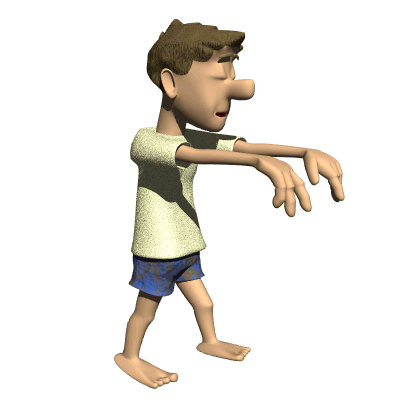
GIF-рисунок: Вот так, словно слепые, пробиваются начинающие блогеры в дебрях Всемирной паутины.
Возможно, что все это вы уже видели, но еще раз цитирую, чтобы ссылки всегда были под рукой.
Поверьте, пригодится!
Огромное спасибо господину
"Самый полный FAQ по ЛиРу"
Общие вопросы
Что такое "блог"?
Правила пользования сервисом дневников
Краткий словарь Лирушника
"Официальный" FAQ (не все разделы заполнены)
Как устроен ЛиРу?
Главная страница
Верхняя панель
Нижняя панель
|
SOS!SOS! ПРЕДУПРЕЖДЕНИЕ ВСЕМ! |
Это цитата сообщения Венера01 [Прочитать целиком + В свой цитатник или сообщество!]
|
 |
|
ПРЯЧЕМ ЧАСТЬ ЗАПИСИ ПОД КАТ |
Это цитата сообщения Егорова_Таня [Прочитать целиком + В свой цитатник или сообщество!]

Очень большие по объему записи рекомендуют прятать под так называемый кат.
Вставляем или пишем часть текста,которая должна быть видна. Затем вставляем вот это . По умолчанию в тексте ссылка будет выглядеть как-Читать далее.
Если вместо -Читать далее-. вы хотите написать свое-Смотри тут, Читать дальше, и т.д. и т.п., то вставляем вот это и вместо слов ВАШИ СЛОВА пишем свои.
Пишем продолжение текста. Если надо, то вставляем видео, аудио, фото. Дописали текст. Теперь ставим вот это . Вот и всё!
еще разные уроки
Что можно скачать бесплатно
|
Как правильно писать пост. |
Это цитата сообщения страдостея [Прочитать целиком + В свой цитатник или сообщество!]
Здравствуйте,мои дорогие,читатели!
Многие меня просят написать как же я ,собственно пишу посты. Все очень просто.Сейчас мы с вами это разберем.Постараюсь остановиться на всех мелочах.Если все же что-то останется непонятным пишите в комментариях.
Итак:
Писать сообщения на ли.ру достаточно просто,потому что большинство функций уже укомплектованы в дополнительной панели,которая существенно облегчает жизнь и позволяет писать сообщения(посты) ничего не зная о языке HTML. Вот эта панель

подробно разберем ее позже как говорится на примере. Сразу оговорюсь,что я свои посты почти всегда пишу в расширенном редакторе. У него больше возможностей.Поэтому старайтесь писать только в нем. Я захожу в него через верхнее меню
![]()
выбираем "написать" .Обычно сразу открывается расширенный редактор.
Не забываем написать красивый и понятный заголовок. Не только вам понятный,но и допустим,если ваш пост попадет в ежедневную рассылку, чтобы по заголовку все смогли понять, что у вас там написано .
|
Чем отличается «в друзья» или «стать ПЧ»? |
Это цитата сообщения Alina_RU_ [Прочитать целиком + В свой цитатник или сообщество!]
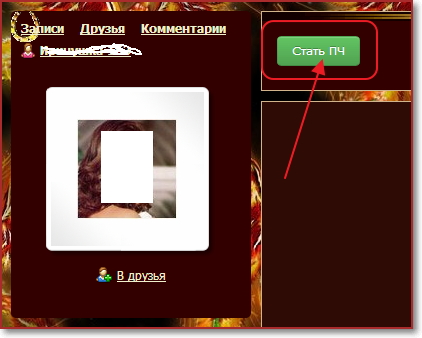 Ошибки новичков в том, что они легко принимают "в друзья" Особенно, когда делают это из уважения к тем, кто их добавил. Этакое раскланивание взаимовежливых людей.Делать так не советую, но каждый выбирает сам. Этим постом я попытаюсь вам помочь делать правильный выбор.
Ошибки новичков в том, что они легко принимают "в друзья" Особенно, когда делают это из уважения к тем, кто их добавил. Этакое раскланивание взаимовежливых людей.Делать так не советую, но каждый выбирает сам. Этим постом я попытаюсь вам помочь делать правильный выбор. И так, что же значит "стать ПЧ", то есть постоянным читателем дневника. То самое и означает, что вы теперь будете получать на почту все, что автор дневника отправит в рассылку. Все, цитаты, авторские посты, фотографии, новости, ссылки - все это вы будете получать на почту, до тех пор, пока вам это будет интересно. Затем можно отписаться, о том, как это сделать читайте ТУТ.
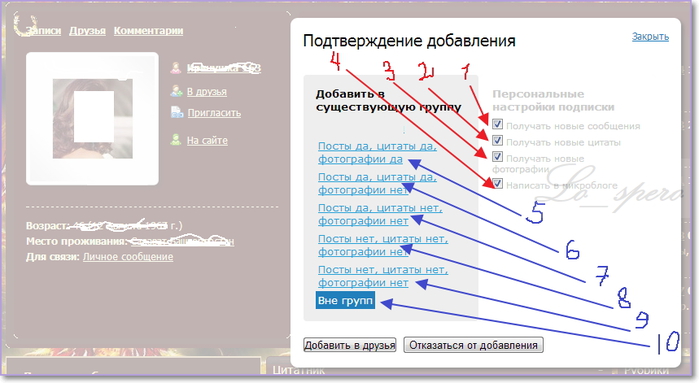
Рассмотрим, что же такое "в друзья".
|
дневник можно сохранить на компьютере |
Это цитата сообщения ПростоБелка [Прочитать целиком + В свой цитатник или сообщество!]
А вы знаете, что ваш дневник можно сохранить на компьютере и в моменты, когда хочется что-то перечитать, а доступа к интернету по каким-то причинам нет, вы можете это сделать? =)
Для того чтобы это сделать, открываем свой дневник так, чтобы перед нами были посты и листаем его до самого упора вниз. Там мы видим:
Жмем на "Экспорт". В появившемся окне видим голубые квадратики, в которых написан период (время года и год соответственно), а ниже под квадратами - XSL-файл. Вот с него то и стоит начать. Жмем на него правой (!!!) кнопкой мыши и выбираем "сохранить как...".
Для дальнейшего удобства и легкости советую под дневник завести отдельную папку где-то в недрах компа, чтобы лишние глаза не прочли, но и так чтобы вы могли ее найти при необходимости.
Так вот, вернумся к нашему xsl-файлу. Сохраняем его в нашу только что созданную папку. При сохранении обязательно поменять имя на rss.xsl и нажать "сохранить"
Далее проделываем подобное на всех (или отдельных) файлах в голубых квадратах. Поочередно нажимаем на них правой кнопкой мыши, выбираем "Сохранить как..." и обязательно помешаем их в ту же папку где хранится наш заранее скачанный xsl-файл. (В том случае если файлы окажутся в разных папках, прочесть дневник будет невозможно). В итоге у вас должно получиться нечто подобное.
Далее ваша задача только открыть файл Зима_2007 или Осень_2008 и прочесть то что вы писали тогда.
Во всем этом есть несколько тонкостей: 1) комментарии не сохраняются, но я думаю, что и не за чем! 2) то что добавлял в цитатник также сохраняется, что очень даже полезно и приятно и 3) картинки, вставленные в посты не грузятся в случае если нет доступа к интернету, но это тоже не страшно.
Удачи!
|
Как быстро вставить картинку в дневник |
Это цитата сообщения LebWohl [Прочитать целиком + В свой цитатник или сообщество!]
Я наверное не открою Америку, но многие этого не знают, а многие забыли,говорилось и не раз...
А вообще я всегда вот думаю,зачем кодики под картинкой,это я должна открыть 2 окна в браузере, скопировать и вставлять всем в комментарий?Но есть же способ проще.....Пишу еще раз, кто знает, проходим мимо....
Видим картинку,сохранять на компьютер нам ее не нужно, она мне нужна на пару минут, кликаем по картинке правой кнопкой мыши, видим строчку ( в разных браузерах по разному)
Открыть изображение или...
Открыть изображение в другом окне...
Открылась у вас картинка...
Копируем в адресной строке адрес и ставим простой тег....
[img= и вставляем скопированный адрес*]
я поставила птички, их ставить не нужно,Вот и все готово!

ДОЛЖНО ВЫГЛЯДЕТЬ ТАК!
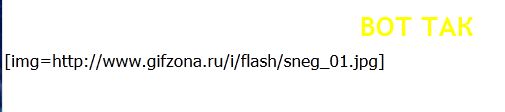
|
Как попасть, если не пускают... |
Это цитата сообщения _Lyubasha_K_ [Прочитать целиком + В свой цитатник или сообщество!]
|
|
Как вставить ВИДЕО в дневник. |
Это цитата сообщения SvetlanaT [Прочитать целиком + В свой цитатник или сообщество!]
Ещё один урок по просьбе моих дорогих Пчёлок.
Вставляем видео с разных сайтов к себе в дневник.
Начнём c Youtube на Ли.ру.
Набиваем название,что вам нужно.И нажали ПОИСК.
Нашли! Потом,чтобы загрузить вам нужен код этого видео.
ЗДЕСЬ далее...SvetlanaT
|
Как быстро взять картинку без кода и вставить в нужное место.Урок! |
Это цитата сообщения Arnusha [Прочитать целиком + В свой цитатник или сообщество!]
А так как у меня постоянно спрашивают как это сделать и если посты с открытками без кодов,
то я решила напомнить,как это делается..

ВСТАВЛЯЕМ КАРТИНКУ - БЫСТРО И ПРОСТО!
Я для этого использую такой код:
Адрес любой картинки узнать совсем несложно:
1. Кликните по понравившемуся изображению ПРАВОЙ клавишей мышки.
2. Выпадет табличка, в которой нужно выбрать строчку "СВОЙСТВА ИЗОБРАЖЕНИЯ".
3. Далее ЛЕВОЙ клавишей мышки кликаем на этой строке.
4. Появляется еще одна табличка, в которой указан "АДРЕС ИЗОБРАЖЕНИЯ".
5. Его нужно скопировать (ставим курсор на эту строчку: помечаем - Ctrl+А , затем копируем - Ctrl+С).
6. Все - теперь можно вставлять в код - Ctrl+V.(либо ПРАВОЙ клавишей мышки,в окошке нажмите на слово ВСТАВИТЬ)
Вставляем этот адрес вставляем вместо слов АДРЕС КАРТИНКИ.
Кавычки должны остаться и между ними и адресом НЕ ДОЛЖНО БЫТЬ ПРОБЕЛА!
Получиться должно так:
А теперь уже готовый код копируем и вставляем туда,
куда вам хочется!В комментарии,в посты и так далее...
Все это проделываем в HTLM-режиме!
А шаблон кода для вставки картинок советую сохранить себе где-нибудь в компе в текстовом редакторе (сделать шпаргалку). А потом просто вставлять туда все, что вам нужно. А затем уже готовый код с адресом нужного изображения вставлять туда, куда вам хочется!Еще напоминаю,как сделать картинку или текст посередине.Вот код:
<center>ВАШ ТЕКСТ ИЛИ КАРТИНКА</center>
**************
Непосредсвенно на ЛиРу, если у вас большой пост или много фоток в посте, можно его убрать под кат, посередине поста ставите:
[more=ТЕКСТ ДЛЯ ПЕРЕХОДА], при нажатии на который, посетитель вашего дневника перейдет в ваш дневник непосредственно на пост целиком.
***************
Еще информация для новичков здесь - как сделать, скажем, в комментариях или в сообщении ник какого-нибудь пользователя Лиру ссылкой на его дневник - вот такой
Это очень просто - нужно открыть квадратную скобку, написать user=и вставить точный ник, который вы хотите сделать ссылкой.
Вот как это выглядит:

Удачи!
|
Как сделать презентацию на компьютере из фотографий |
Это цитата сообщения limada [Прочитать целиком + В свой цитатник или сообщество!]

Приближается сказочный, волшебный Новый год! У вас обязательно будет очень много уникальных, красивых, веселых и даже, курьезных фотографий, фрагментов вашего праздника и вы обязательно захотите показать их своим родным и друзьям. Но как здорово будет, если их объединить в красочное слайд - шоу, например,с эффектами снега, применить зрелищные 3D эффекты переходов... сделать удивительный, неповторимый фотофильм с любимой музыкой, с анимацией - фотофильм Вашего Праздника! В этом вам поможет волшебная программа "ProShow Producer " , современная и удобная программа, очень сильно отличающаяся от множества известных программ для презентации. В отличии от англоязычной версии PS Pro имеет русскоязычный интерфейс и все необходимые инструменты для создания потрясающих слайд-шоу и презентаций, так как программа имеет более двадцати шаблонов и около 200 спецэффектов, переходов, различные анимационные эффекты. Есть возможность добавить свою любимую музыку и анимированные титры. С программой ProShow Producer на русском вы превратите самые обыкновенные фотографии в красочные слайд-шоу буквально за пять минут! Вам не надо вдаваться в подробности фотошопа, программа все сделает сама, при помощи встроенных эффектов и стилей в виде тумана, листопада, снега...вам просто нужно перетащить свои фото в редактор, выбрать нужный эффект. Еще не маловажно, если вы сомневаетесь в чем либо, всегда можете посмотреть подсказку, в видео уроке. Посмотрите, такую красоту сможет сделать каждый из нас.
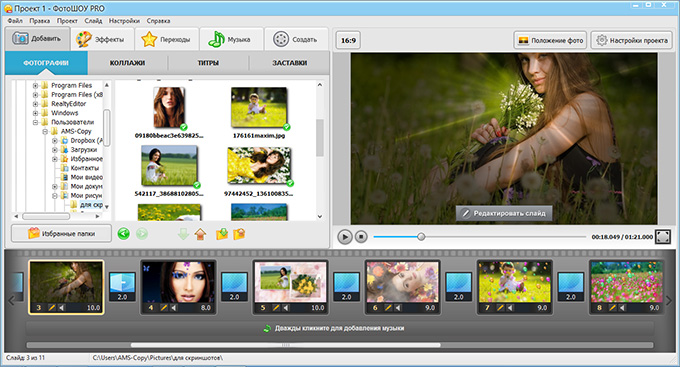
Удобный интерфейс для редактирования слайдов
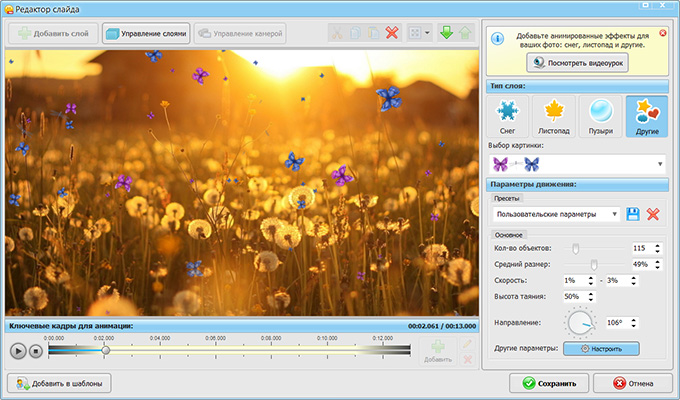
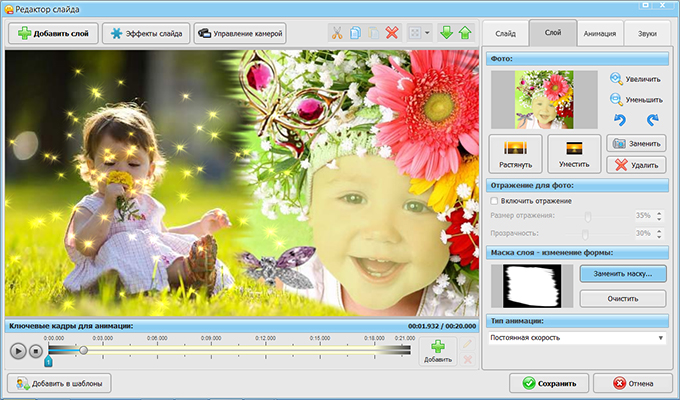
Возможность создания многослойных композиций
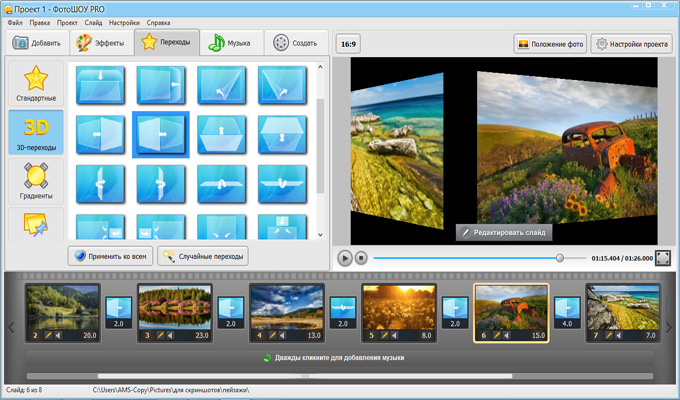
Зрелищные 3D-эффекты переходов
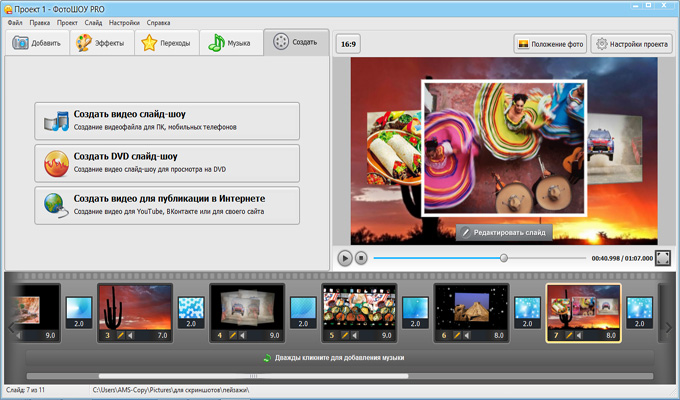
О том, как работать с волшебной программой вы узнаете на странице "Уроки Proshow Producer на русском", где вы также узнаете о правильном, грамотном создании презентации на любую тему, какую музыку подобрать к ней, расскажут о создании слайдов, объяснят как сделать фильм в формате HD или клип из фотографии, как записать готовый проект в DVD, узнаете о готовых шаблонах и их применении. На все, возникшие вопросы, в ходе работы с программой вы получите исчерпывающие ответы. Оценить все возможности ProShow Producer на русском вы можете скачав бесплатную пробную версию. Я в восторге, так как с фотошопом не дружу, а здесь создаю сама потрясающие слайды, обалдеть!
ПОСМОТРИТЕ ВИДЕО, КАК ВСЕ ПРОСТО!
С УВАЖЕНИЕМ LIMADA
|
Три способа подписать фото |
Это цитата сообщения tanya-vamp0810 [Прочитать целиком + В свой цитатник или сообщество!]
Источник http://craftblog.blogspot.com/2011/03/blog-post_4872.html
Как сделать надпись на фото
- просто надпись в Paint
- прозрачная выпуклая надпись в Photoshop
- надпись в Picasa
Шаг 2:
В меню "Рисунок" уберите галочку с пункта "непрозрачный фон"
Шаг 3:
Выберите инструмент "текст"
Шаг 4:
Сделайте надпись. Шрифт можно менять, делать жирным, изменять его размер.
Готово. Не забудьте сохранить своё подписанное фото:
Меню "Файл" >>>Сохранить как.
Второй способ. Программа Adobe Photoshop. Её надо установить на компьютер или можно пользоваться он-лайн версией.
Я покажу как сделать прозрачный выпуклый текст.
Шаг 1:
Откройте рисунок с помощью этой программы. Выберите инструмент "Текст". Напечатайте свой текст.
Можно изменить шрифт и размер набранного текста. Изменения будут сразу отображаться на экране. Можно изменять и цвет, но нам это не принципиально, т.к. цвета у нас видно вообще не будет.
Шаг 2:
Выберите меню "Слой">>>>"Тиснение". При этом вы должны находится в режиме текста (это тот слой с которым мы сейчас работаем; увидеть в каком слое мы сейчас можно на панели справа)
Можете поиграться с настройками "Тиснения" и посмотреть, что получится. А можете всё оставить как есть и ничего не трогать, эффект тиснения уже у нас получился.
Шаг 3:
Делаем прозрачным текст. Справа в окошечке у нас есть "бегунок" со словом Заливка. Ставим значение на ноль.
Сохраняем наш измененный рисунок: Файл>>>Сохранить как
Способ третий. Программа Picasa - это гугловский продукт, распространяется бесплатно. Очень удобен при работе с фотографиями, т.к. не такой сложный как Фотошоп, всё понятно на интуитивном уровне. С помощью Пикасы можно редактировать быстро редактировать фото, отправлять их в веб-альбомы или сразу в блог и много чего еще. Но нас сейчас интересует текст :)
Раньше я думала, что непосредственно в самой программе нельзя написать текст поверх фото (по крайней мере я не нашла), но благодаря Лена Starry наконец увидела заветную кнопочку))))
На ней написано "ABC" (указана зеленой стрелкой). Нажимаете эту кнопочку и дальше следуете текстовым подсказкам. Всё очень-очень просто! Не забудьте сохранить свою подписанную фотографию.
Можно еще воспользоваться Picnik - он-лайн редактор фотографий.
Шаг 1:
Откройте картинку с помощью Picasa. Выберите там кнопочку Picniк (на предыдущем фото она обозначена красной стрелкой) и следуйте инструкции (помните, вы должны быть подключены к интернету).
Шаг 2:
Когда загрузился Picniк, выберите вкладку "создать" и в ней меню "текст"
В поле для ввода текста введите надпись и нажмите "добавить"
Вот три самых легких, на мой взгляд, способа сделать надпись на фотографии. Всем удачи!
|
| Страницы: | [2] 1 |